在 Mac 版 Final Cut Pro 中倾斜片段透视 |
您所在的位置:网站首页 › final cut pro倍速播放快捷键 › 在 Mac 版 Final Cut Pro 中倾斜片段透视 |
在 Mac 版 Final Cut Pro 中倾斜片段透视
|
你可以使用“变形”效果将图像倾斜或变形。“变形”效果允许你相互独立地拖移视频帧的每个边角和边缘来创建倾斜外观或将 3D 透视添加到图像。 【注】“变形”效果可以更改和激活视频的形状,但不会影响位置。若要激活视频以便其移到不同位置,请使用“变换”效果。 在 Final Cut Pro 时间线中选择一个片段。 将播放头放在时间线中的片段上,以便片段的视频显示在检视器中。 若要访问“变形”控制,请执行以下一项操作: 点按检视器左下角的弹出式菜单,然后选取“变形”(或按下 Option-D)。 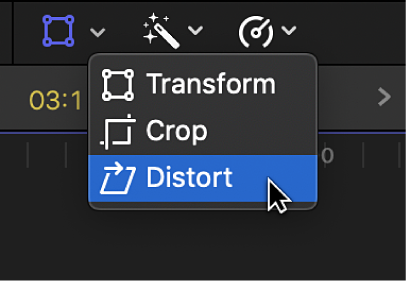 按住 Control 键在检视器中点按,然后选取“变形”。 使用屏幕控制调整效果: 每个边角的蓝色控制柄:拖移这些控制柄可调整每个边角的位置,从而将 3D 透视添加到图像,方法是让其中一些部分比其他部分更靠近你。 每侧中间的蓝色控制柄:拖移这些控制柄可调整每边的位置。通过往与其边缘相同的方向拖移这些控制柄(相对于拖向或拖离中心),可以创建倾斜外观。 窗口内的任意位置:拖移到窗口内的任意位置,可调整其位置。 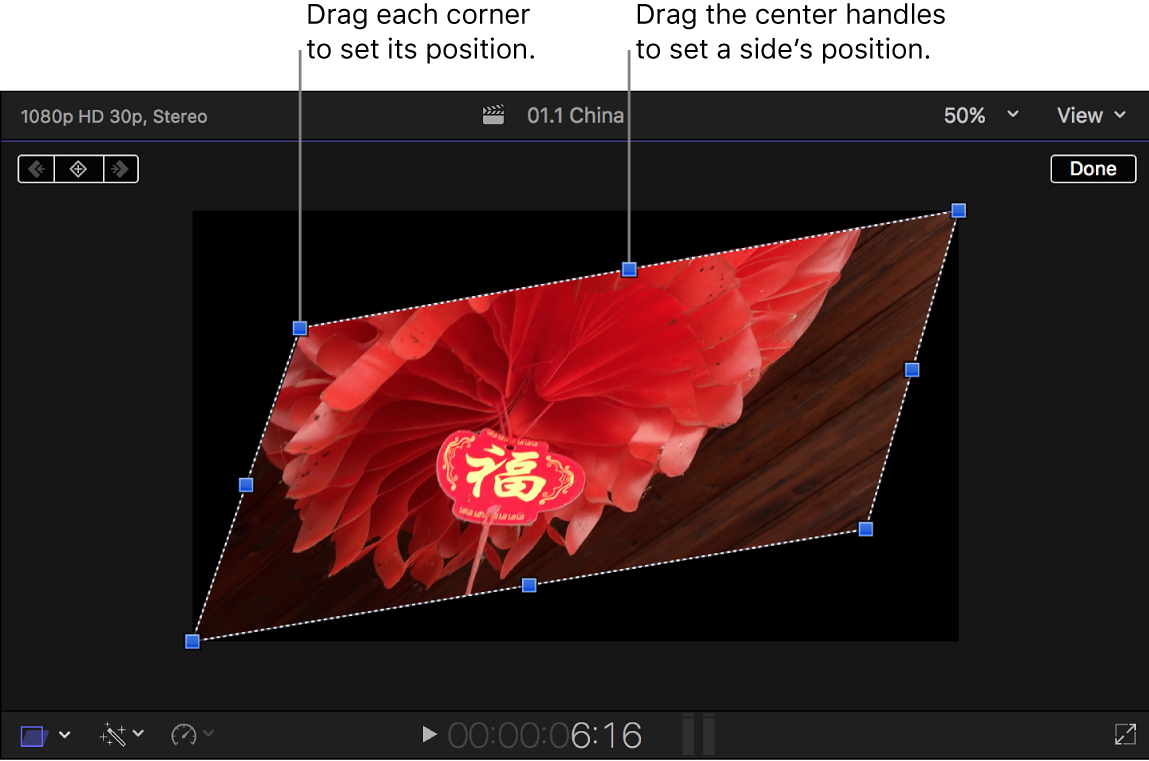 【注】你也可以使用视频检查器中的“变形”控制来单独地调整每个边角。 完成调整效果后,点按“完成”。 你可以将效果制作成动画并将其显示在背景上。请参阅在 Mac 版 Final Cut Pro 中使用内建效果。 下载本手册:Apple Books |
【本文地址】
今日新闻 |
推荐新闻 |